安装结束时间2019年7月15日18:47:11
这个linux安装我持续了3天多,一直在搞,最终还是成功了。
我查过的资料

我最终的结果:
首先说明一下,我的背景和目的。我虚拟机里面是由一个别人已经配置好了Ubuntu,但是我想一个问题,假如有一天自己无法去使用别人Ubuntu了,假如有一天电脑崩溃了,我要怎么白手起家?所以,我就有了一个自主配置的念想,说是自主开发这种高大上的词,但是其实对于大佬而言,这就是弟弟行为吧。但是对于我自己而言,这样一种经历真的挺可贵的,一个人一生,他能记起来的辉煌岁月不多,但是终究会有那么一些刻在他骨子里的记忆,这些东西形成了他的核心价值观。这一次也是我认识我自己的过程。
我自己的目的:需要可以正常使用gcc,需要正常使用vi,需要正常使用共享文件夹,这三个基本需求是我在CSYQ这边必须要拿到的东西。
安装Ubuntu
首先我在想如何去白手起家?
查嘛。去官网拿到Ubuntu的安装包下载到位。这里就不给图了,我下载的是

之后的内容的话是正常的安装,就虚拟机里面打开,新建虚拟机,然后各种下一步
这里需要注意一下的是,这个你需要选择自己下载的文件
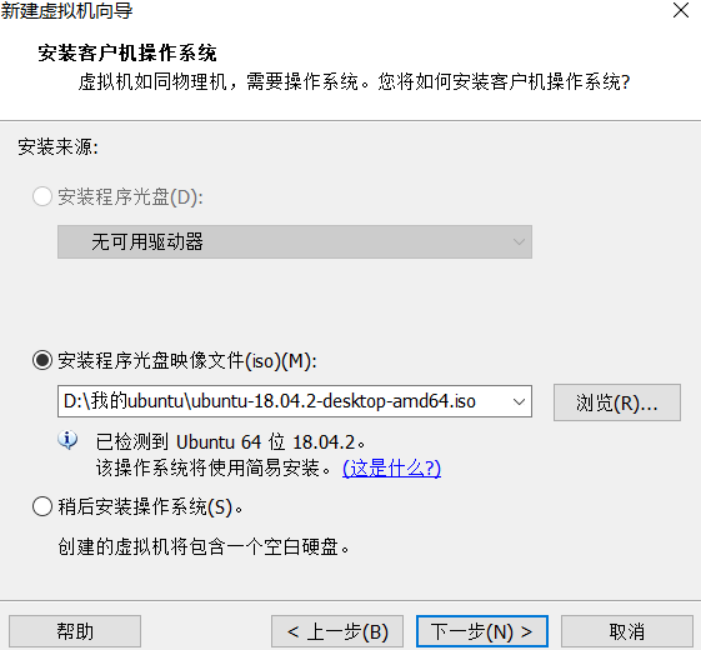
就好,之后就是直接直接开呗,之后的安装会持续比较久,可能需要30分钟吧。
最终的结果是来到正常的界面
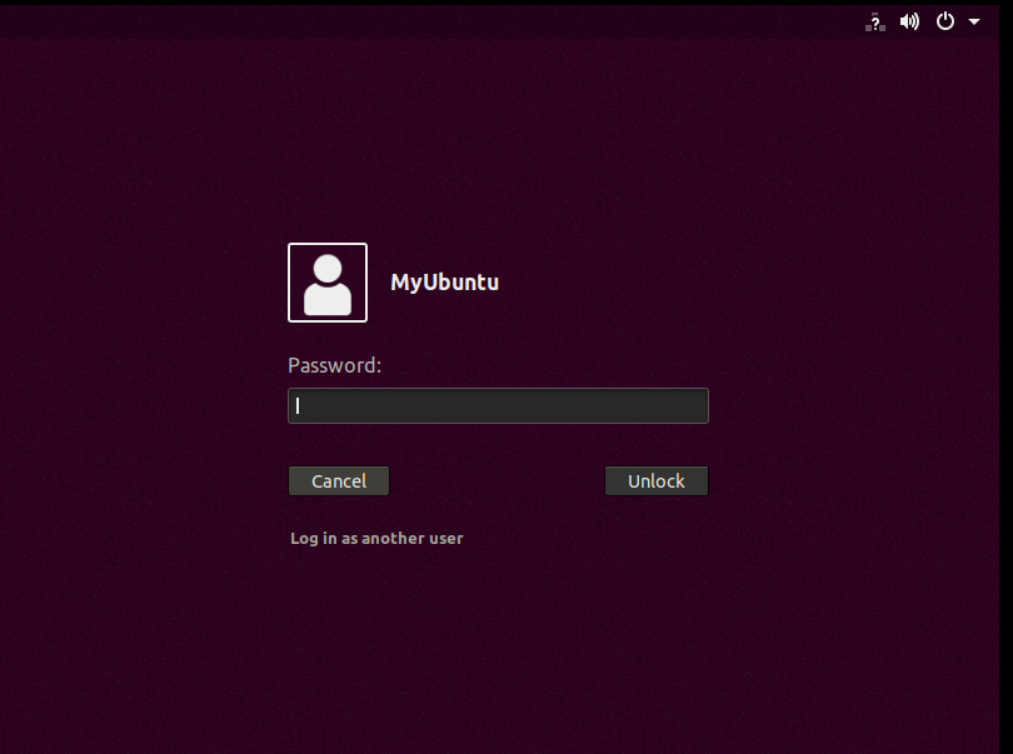
之后你输入之前设置的密码就可以进去啦。
但是注意了,现在仅仅是第一步。
我的目的:
三个,第一gcc,第二共享文件夹,第三vim
我的历程是:前几天我流程一开始就走错了,我第一步就想去设置共享文件夹,我查了很多资料,说一定要安装vmware tools,这里记录一下我的错误步骤。
VMware tools处理问题
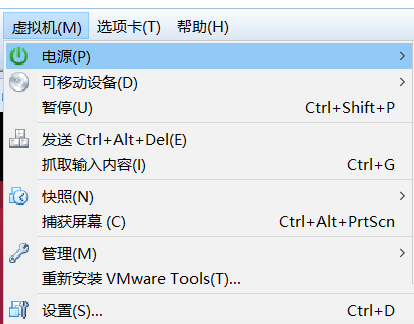
我一直想用虚拟机中自带的安装vmware tools去自动安装vm tools。可是一直遇到一个问题就是,他总说我的Ubuntu是在简易安装,无法操作。所以我就很自闭。后来找到一个博客来帮助我,站在巨人的肩膀上。链接是:https://www.jianshu.com/p/1e6aa97e8bb1
他的解决思路是这样的:
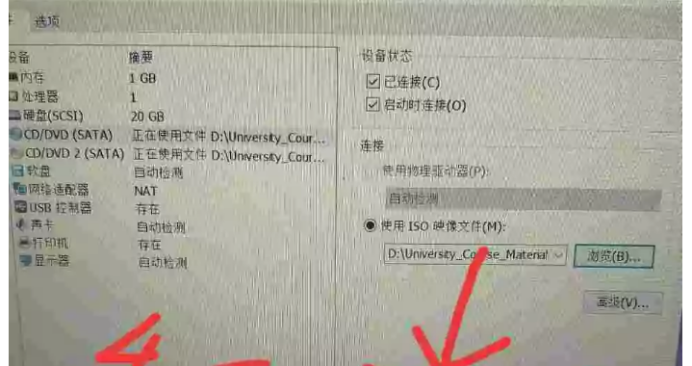
在虚拟机软件里面找到CD/DVD,然后选用镜像文件
文件内容是

这样做会导致什么呢?就是在你的Ubuntu桌面里面会有一个小光盘

之后你点击进去,会发现有个文件

你需要吧这个压缩包复制到home目录里面。为什么要这么做呢?因为在CD/DVD里面存储空间是不够的,所以你需要吧这个东西放到你自己Ubuntu里面home里面去,也是方便处理与解压缩。
之后呢你需要打开终端,找到那个压缩包所在的home目录。然后输入命令

这个过程呢就是解压缩

之后你要进入到这个解压缩完毕的文件夹里面,然后执行命令,安装vm tools
在这个过程中一直会有两个问题,第一个就是where is the location of "gcc" program in your machine 第二个就是where is the location of the"ifconfig"。一开始我不为所动,我一直以为一定是那个vmware tools没安装好,所以我一直去重装,最后的最后就是把自己的心态搞崩溃,然后不做了,第二天继续。可是这样并没有解决问题。后来我又细心去看了一下那个vmware tools安装时候里面提到的一些英文单词,然后参考网上的一些教程,终于顿悟,很有可能这个vmware tools不是第一个装载的,他可能需要gcc与ifconfig装载完毕之后才可以实现vm tools的安装。对我起绝对性启发作用的是这篇博客:
https://blog.csdn.net/u012820996/article/details/81463535
这篇博客的核心思想是:

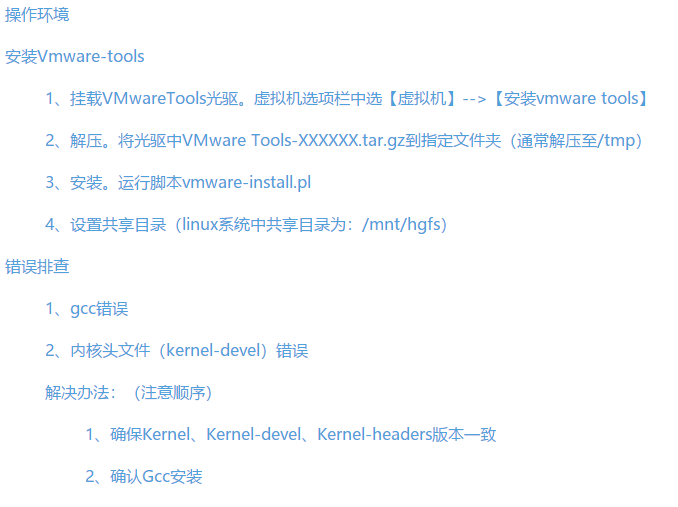
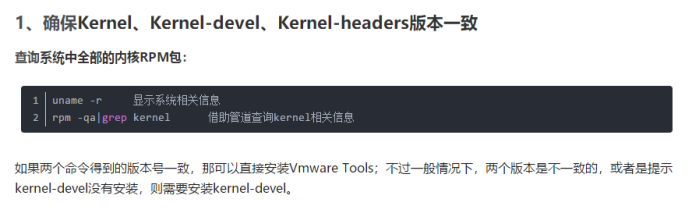
这里我又去玩了一下这两条命令,第二条我发现没啥用,但是第一条学到了,uname -r,真的挺有用的。


百度有人说,我也出了这问题 不过我把GCC包和相关的依赖包全部装上后就好了,这些包在光盘里面都可以找到。
至此,我终于我发现我真的没有gcc,所以我2.4天的时间全部作废,但同时事情也引来转机,毕竟这个先安装vm tools是方向性的错误,所以。。。
第二步,我知道要安装gcc了,于是我又疯狂的打命令。
于是乎,我找到了两个关键字,因为命令行里面还有别人博客里面总说缺少一些东西,
比如找一些解决方案的时候,发现


然后我发现我也没有这yum啊,也没有rpm啊。这两个我也不知道啥用,先打上命令sudo apt install yum 与rpm,反正后面好像用得上。
现在的矛盾就是如何解决安装gcc的问题
https://m.baidu.com/sf?pd=realtime_article&openapi=1&dispName=iphone&from_sf=1&resource_id=4584&word=ubuntu%E5%AE%89%E8%A3%85gcc&keysign=http%3A%2F%2Fwww.linuxidc.com%2FLinux%2F2019-06%2F159059.htm&source=www_normal_a&fks=197a99&top=%7B%22sfhs%22%3A1%7D&title=ubuntu%E5%AE%89%E8%A3%85gcc&lid=10297762368825089787&referlid=10297762368825089787&ms=1&frsrcid=1599&frorder=2
这篇文章给了我超级大的启发,是我在中午睡完觉回来的时候查到的资料。
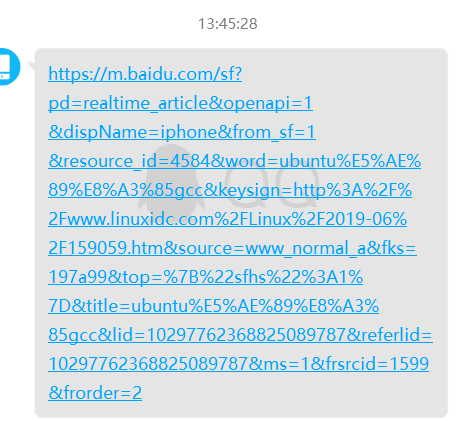
它里面的核心思想是:
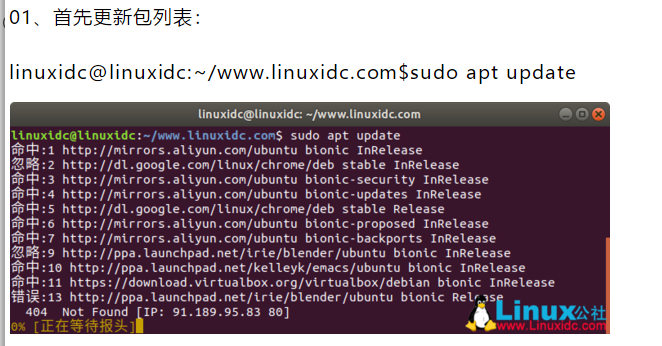
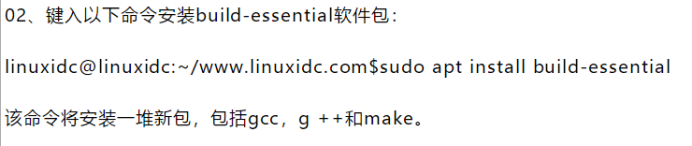
这一段话给了我非常非常决定性的影响,就是很多事情的转机,也让我少了很多事,因为我如果不用这一条命令的话,我可能还要去单独搞什么gcc,搞什么arm-linux-gcc,搞什么make的配置,真的想的都很烦,但是这一位作者让我省去了很多的麻烦,真的超级感谢。

或者用gcc -v然后可以查看版本,真的看到这么多东西都完全安装好之后,我当时差点哭出来,一个命令可以解决这么多事。
这段话是我中午安装完成这个任务之后的感悟:挺好用的,因为之前的话,我发现自己就是一直觉得是vmware tools的问题,知道找到了那篇教程才知道,卧槽原来还有那么多东西没有安装,什么东西都还没有准备好,我就很苛求vmware tools给我安装完毕,原来我的gcc还有一些东西都没有做好。幸好遇到你,还好我没放弃。
至此gcc的问题解决了。
接下来要解决的问题是共享文件夹的配置
这里我之前也一直百度如何去设置共享文件夹,这本来就是我首先去解决的问题,只是后面解决了gcc,之后安装vmware tools也简单了很多。
可是安装之后也依然要面对如何去设置文件夹的问题。
这里我查了很多资料,但无一而终。
最后,这篇博客起了很关键的作用。
他的思路也和前人差不多,就是安装vm tools,但是他给到了一条非常关键的信息。

假如没有共享文件夹,你加一条命令。Vmhgfs-fuse .host:/ /mnt/hgfs
与此同时,我也找到了另外一条博客
https://blog.csdn.net/tiny_lxf/article/details/82905523
他的核心思想是,

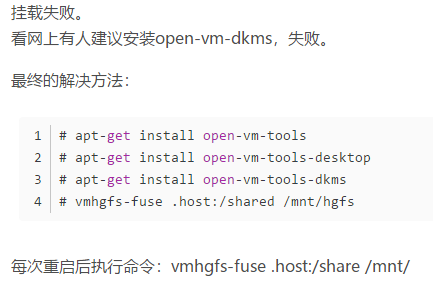
我才发现他还有一句提示:

于是乎我又用apt-get安装了一些其他插件,我发现apt-get真的好好用,万能的东西。打起来也简单,我超喜欢。
同时还有这样一篇博客也帮了我很大的忙:
https://blog.csdn.net/ijiabao520/article/details/79305254
他的核心思想是:
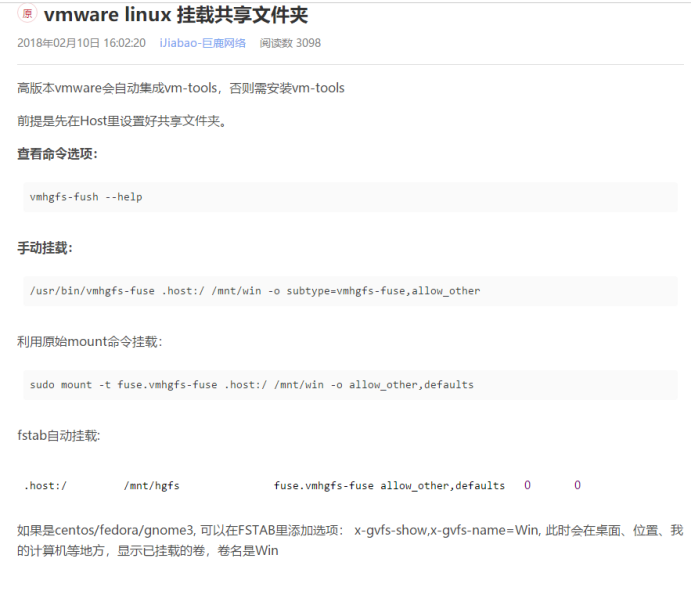
也让我知道,还有自动挂载的工具在,挺好的。我还是坚持使用vmhgfs-fuse这个东西。死磕。
共享文件夹权限问题:
在vmhgfs-fuse插件处理之后,的确有了,那个文件夹真的有了,我当时热泪盈眶。
但是我发现,我的ls不能用了。
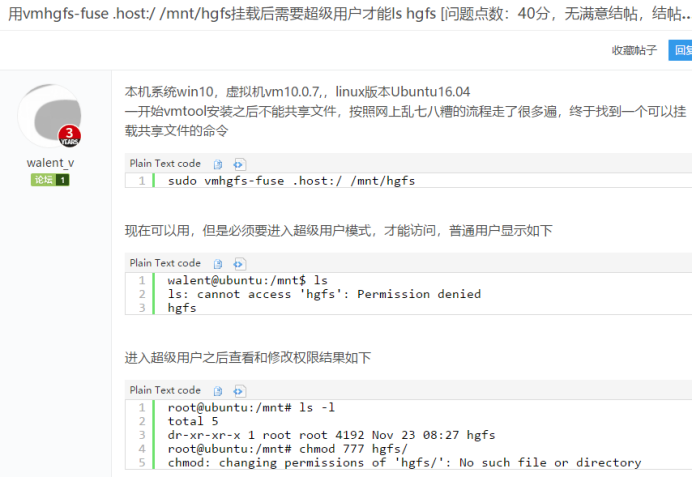
于是乎,我又出现了新问题要去解决。
网上有很多方法,我也一直在纠结,到底是不是路子走错了,是不是不应该用vmgfs-fuse这条路呢,是不是应该像网上其他人说的那样去装ssh什么的东西,走其他路呢?
我当时也产生了特别多的疑问,我一直坚持,我需要找一个命令,先取消挂载掉这个文件夹,然后再重新去挂载,可是我查了好久好久,一直都没有找到解决方案。最后我发现,还是死磕。
幸运的是我又找到一篇博客。
他的核心思想是:

于是我知道了还有一些可选参数,还有这个东西vmhgfs-fuse -o allow_other .host:/ /mnt/hgfs这种选项参数去解决。但是我一直用这个的话,还是有问题,因为
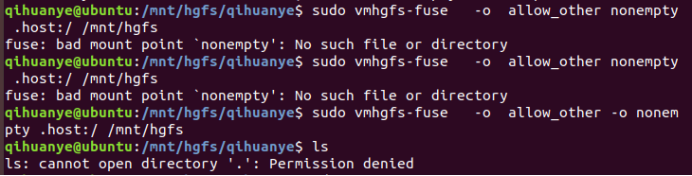
出现各种的拒绝访问。
我觉得是权限问题。
于是我又想用root用户去调整,最后发现我进不去啊。我密码一直输入不对。
于是又出现了问题,我得重新设置root用户的密码
我想了一下不对啊,我之前从来没有遇到过要设置root密码的问题,所以的话,我就又去百度,假如真的要去重设也没什么办法啊。我以为一直要改密码,去重置啥的,后来有个人直接给了一个方案,直接修改就好,因为我之前并没有趣修改操作root用户密码,所以直接修改就好。
参考了这一篇博客:https://www.cnblogs.com/swjian/p/9194765.html
他的核心观点是:
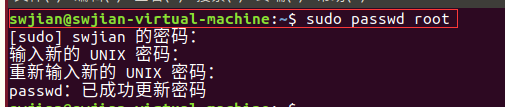
竟然有用,于是乎我就进去root了,去修改那个hgfs文件夹的权限,发现好像真的没有用。后来想了一下,更改权限,好像只对文件有用,文件夹好像和他没什么好大的关系吧。
最后一个步骤,还是解决那个vmhgfs-fuse命令的问题
我一直对这个博客耿耿于怀
https://blog.csdn.net/qq_29519041/article/details/89019823
他的核心思想是:
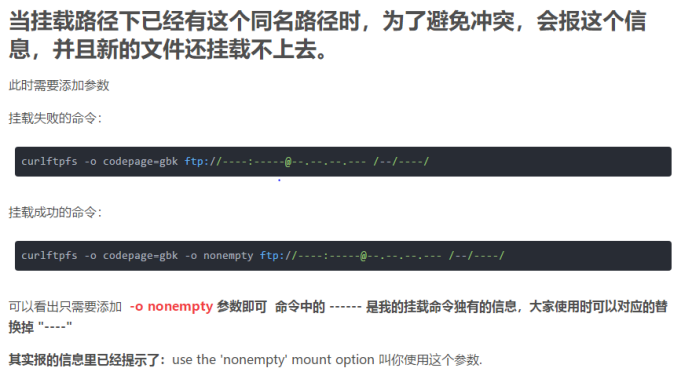
于是乎,我就知道要去查参数,可是一直找不到诀窍,我又去找man vmhgfs-fuse
于是还是没有找到很多的方法。
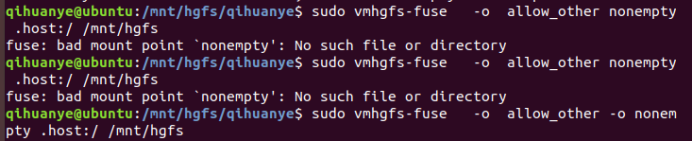
我一直在测试他的参数,这个allow_other与nonempty到底要怎么放?放最后?一起放?
最后我异想天开,他难道说的是,要???没错就是上一张截图的那样,一个参数前面要有一个-o。。。。。嗯呢,终于解决了。
至此,我的大部分问题全部解决。我的攻略也做完了。
第三步,对于vi的处理
我当时遇到的问题是:

后来百度了一下才知道有两种模式,而Ubuntu里面默认安装的是非全功能的模式

于是这个vi的问题,很轻松就解决了。
看到这熟悉又美观的颜色还有字体,我超级超级开心。

其实我最后还有一个问题
可以参考的博客是
https://www.cnblogs.com/huang-y-x/p/10547234.html

我也还会有这种什么脚本没有正确安装啥的,所以我在考虑到底要不要重新装。想了想,算了,很累了,我以后再做,况且我作业还没有做完呢。。。好气啊,也好开心,很充实。休息一下。
2019年7月15日20:16:01
结束